摘要:TCL液晶电视投屏操作指南,详细步骤简单易操作。将手机或电脑与电视连接同一Wi-Fi网络,打开投屏功能,选择TCL电视型号并连接,即可实现投屏。操作过程清晰明了,让您轻松享受大屏观影体验。
一、准备工作
在开始前,你需要准备以下硬件:
1、一台TCL液晶电视;
2、一部支持投屏功能的智能手机或平板电脑;
3、确保电视与手机或平板电脑连接到同一个无线网络(Wi-Fi)环境中。
二、操作步骤
TCL液晶电视的投屏功能可以通过两种方式实现:
方式一:使用TCL电视自带的投屏功能
1、打开TCL电视,进入主界面。
2、使用遥控器点击“设置”按钮,找到“投屏”选项并点击进入。
3、确保电视的投屏功能已开启,并处于待连接状态。
4、在手机或平板电脑上,打开你想要投屏的内容(如视频、图片等)。
5、打开手机或平板电脑的投屏功能,搜索并连接TCL电视。
6、连接成功后,手机或平板电脑的屏幕内容将实时同步显示在TCL电视上。
方式二:使用第三方投屏软件
1、在TCL电视上安装一个可靠的第三方投屏软件(如乐播投屏等)。
2、根据软件的提示完成安装与设置。
3、确保手机或平板电脑与TCL电视连接到同一个无线网络(Wi-Fi)环境中。
4、在手机或平板电脑上下载并安装相应的投屏软件。
5、打开需要投屏的内容,然后点击投屏功能,搜索并连接TCL电视。
6、成功后,内容将在TCL电视上呈现。
三、可能遇到的问题及解决方案
1、无法搜索到TCL电视:
* 确保所有设备均连接到同一个无线网络。
* 检查TCL电视的投屏功能是否已开启。
* 尝试重启电视和手机或平板电脑的投屏功能。
* 如果是使用第三方软件,请检查软件是否需要更新。
2、投屏画质不佳:
* 尝试调整手机或平板电脑的投屏分辨率和码率。
* 确保设备间的连接稳定,避免信号干扰。
* 检查TCL电视的图像设置,优化画质。
3、投屏中断:
* 检查网络稳定性,确保所有设备的网络连接都正常。
* 如果是第三方软件,部分功能可能需要付费以享受更稳定的服务,请了解相关条款。
4、音效不同步:
* 尝试调整手机或平板电脑的音频输出设置。
* 重启所有设备,重新进行投屏操作。
* 检查电视的声音设置,确保声音输出正常。
TCL液晶电视的投屏功能极大地丰富了用户的娱乐体验,无论是观看电影、展示图片还是分享文件,大屏带来的视觉享受都是无与伦比的,本文为你提供了详细的准备工作、操作步骤以及可能遇到的问题和解决方案,希望能帮助你顺利使用TCL液晶电视的投屏功能,让你的观影体验更上一层楼,如果在操作过程中遇到任何问题,可以根据本文提供的解决方案进行排查,或直接联系TCL客服寻求帮助。
转载请注明来自同心众创,本文标题:《TCL液晶电视投屏详细步骤与操作指南,如何投屏到TCL液晶电视?》
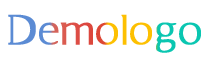

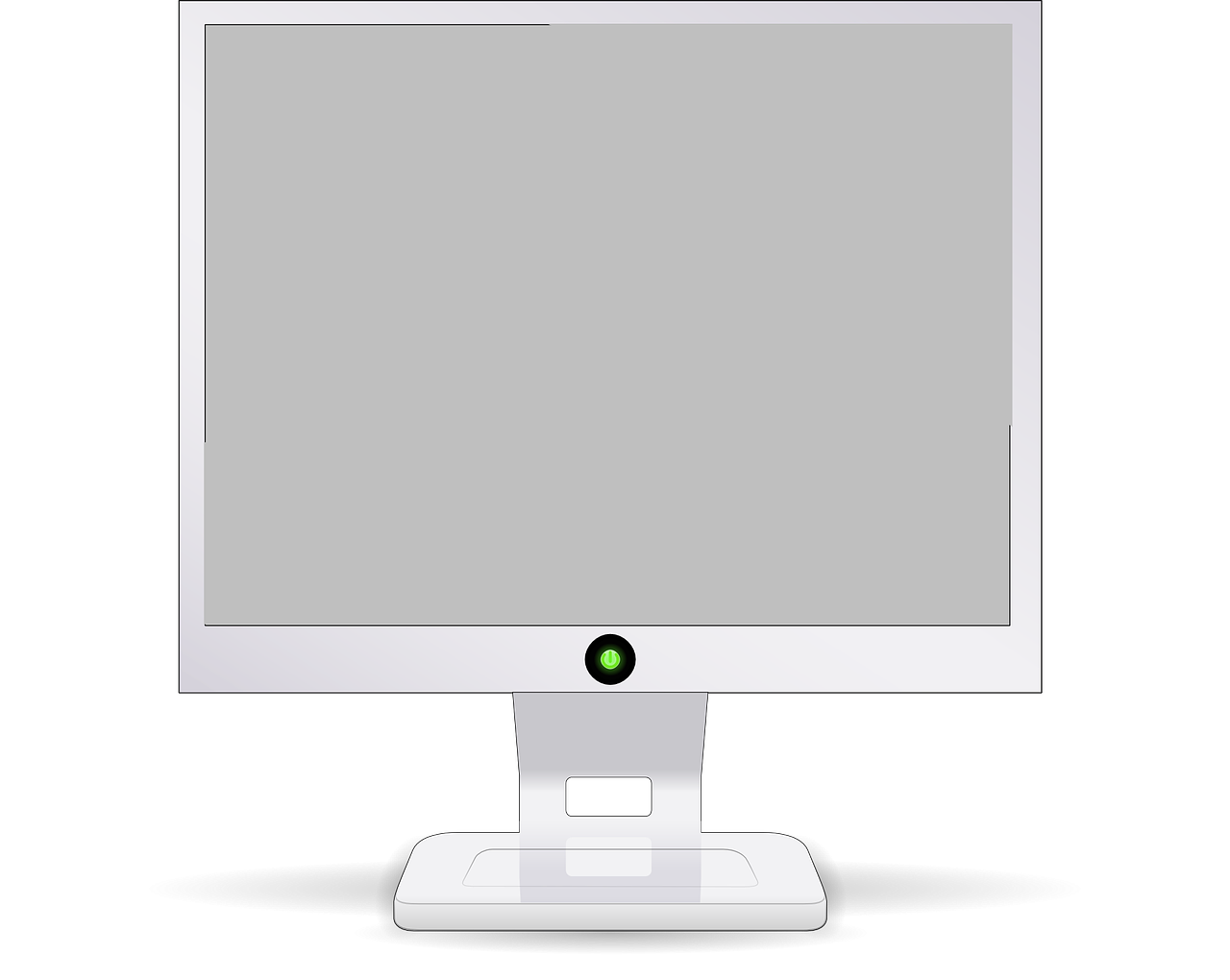





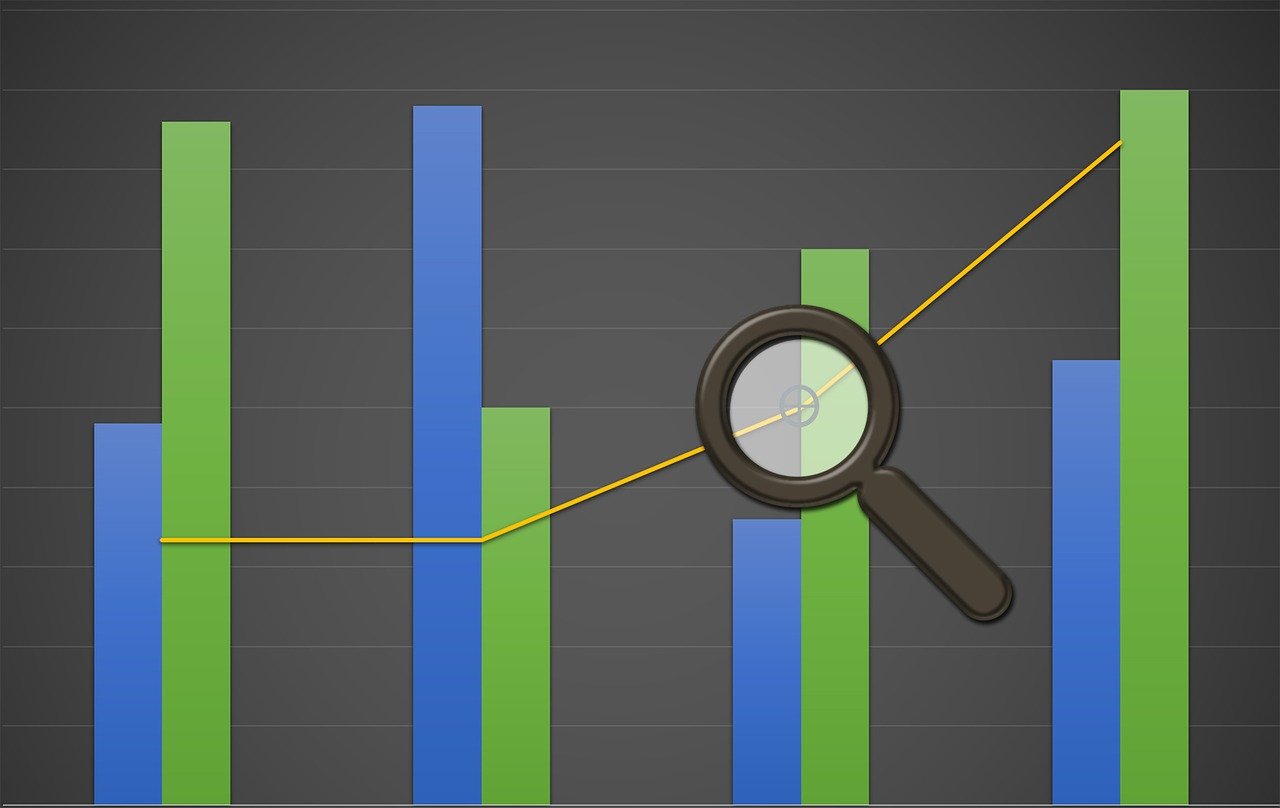



 苏ICP备19063921号-1
苏ICP备19063921号-1
还没有评论,来说两句吧...